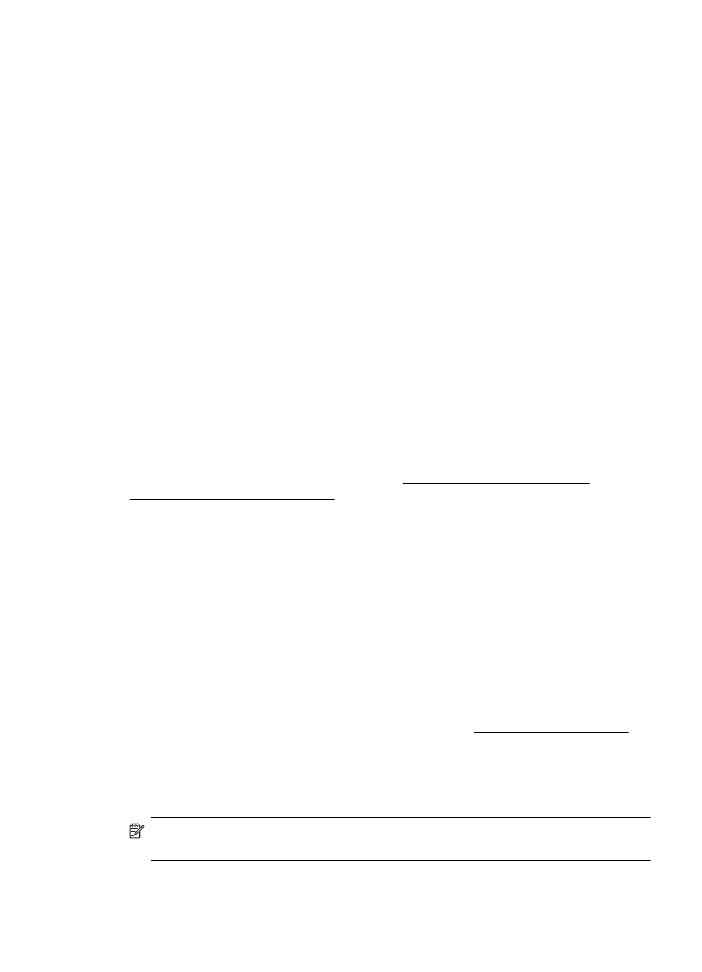
A beolvasott kép minősége gyenge
Az eredeti dokumentum nyomtatott fényképet vagy képet tartalmaz
Az újranyomtatott, például az újságokban vagy magazinokban található fényképek az
eredeti fénykép apró tintapontokkal nyomtatott másolatai, ami azonban rontja a
minőséget. A tintapontok gyakran nem kívánt mintákat alkotnak, amelyek a kép
beolvasásakor, nyomtatásakor vagy a képernyőn való megjelenítésekor láthatók. Ha a
következő javaslatok nem oldják meg a problémát, lehetséges, hogy az eredeti
fénykép jobb minőségű változatát kell használnia.
◦
A mintázatok megjelenésének elkerülése érdekében beolvasás után kicsinyítse a
képet.
◦
Nyomtassa ki a beolvasott képet, és nézze meg, hogy jobb-e így a minőség.
◦
Győződjön meg arról, hogy a felbontás és a színbeállítások megfelelnek-e a
beolvasási feladat típusának.
◦
A legjobb eredmény elérése érdekében a lapolvasás során az automatikus
lapadagoló (ADF) helyett inkább a lapolvasó üvegét használja.
A kétoldalas eredeti dokumentum másik oldalán található szöveg vagy kép
megjelenik a beolvasott dokumentumon
Ha az eredeti dokumentumok papírja túl vékony vagy túl átlátszó, akkor a kétoldalas
eredeti dokumentumok esetében a másik oldalon található szöveg vagy kép
„átszűrődhet”.
A beolvasott kép ferde
Lehet, hogy az eredeti helytelen módon lett behelyezve. Ne feledje megfelelően
beállítani a papírvezetőket, amikor az eredeti dokumentumokat az automatikus
lapadagolóba (ADF) tölti. További tudnivalók: Eredeti példány elhelyezése az
automatikus lapadagolóban (ADF).
A legjobb eredmény elérése érdekében a lapolvasás során az automatikus lapadagoló
(ADF) helyett inkább a lapolvasó üvegét használja.
A kép minősége nyomtatás esetén jobb
A képernyőn megjelenő kép nem mindig felel meg pontosan a beolvasás
minőségének.
◦
Módosítsa a képernyő beállításait több színre (vagy több szintű szürkére).
Windows rendszert futtató számítógépeken ezt a beállítást általában a Windows
Vezérlőpultján található Megjelenítés párbeszédpanel megnyitásával adhatja meg.
◦
Próbálja átállítani a felbontást és a színbeállításokat.
A beolvasott képen foltok, vonalak, függőleges fehér csíkok vagy egyéb hibák
vannak
◦
Ha a lapolvasó üveglapja bepiszkolódott, akkor a beolvasott kép nem lesz ideális
tisztaságú. A tisztítással kapcsolatos útmutatást lásd: A nyomtató karbantartása.
◦
Előfordulhat, hogy a hibák az eredeti dokumentumon vannak, és nem a lapolvasási
folyamat során jöttek létre.
A grafikus elemek eltérnek az eredetitől
Használjon nagyobb felbontást a beolvasás során.
Megjegyzés A nagy felbontással történő beolvasás sokáig tarthat, és nagy helyet
lefoglalhat a számítógépen.
Beolvasási problémák megoldása
103
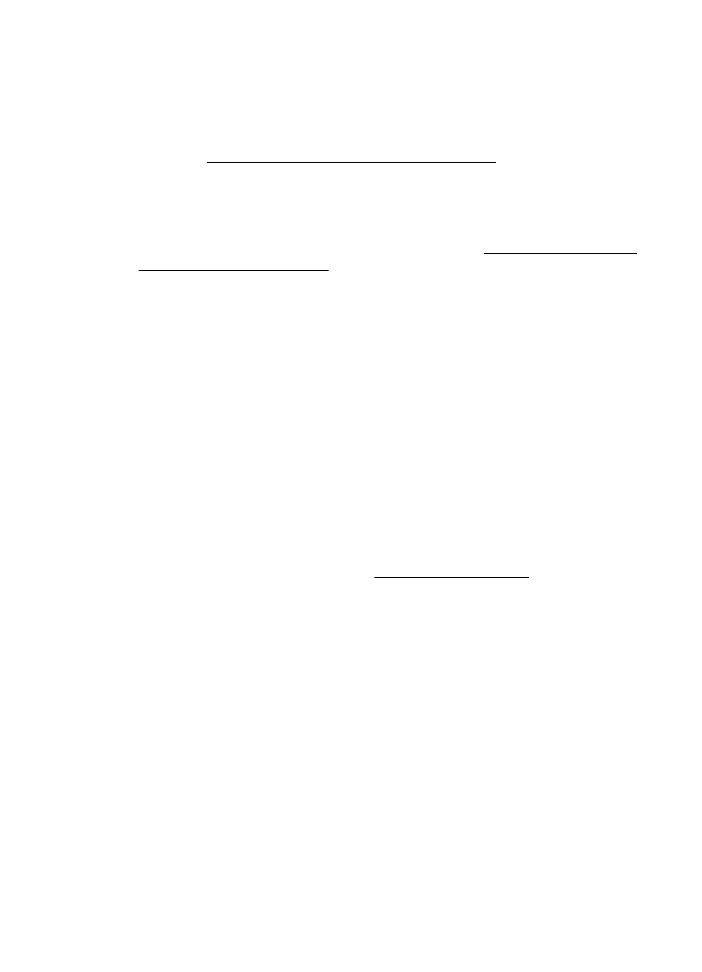
Próbálja javítani a lapolvasás minőségét
◦
Lapolvasáshoz az automatikus lapadagoló (ADF) helyett inkább az üveget
használja.
◦
Helyezze be helyesen a hordozót. Ha a hordozót nem megfelelően helyezte el a
lapolvasóüvegen, az elcsúszhat, és ettől a képek homályosak lehetnek. További
tudnivalók: Eredeti példány elhelyezése a lapolvasó üvegén.
◦
Módosítsa a HP szoftver beállításait a beolvasott kép tervezett felhasználási
módjának megfelelően.
◦
Használjon vagy készítsen hordozófóliát az eredeti dokumentum védelme
érdekében.
◦
Tisztítsa meg a lapolvasó üveglapját. További tudnivalók: A lapolvasó üveglapjának
és a fedél borításának tisztítása.